Kiedy my zorganizujmy się nasze dokumenty na komputerze, konieczne jest umieszczenie ich w określonych folderach i miejscach aby łatwo je znaleźć na naszym komputerze ten Dowiedz się, jak zmienić nazwę arkusza roboczego Przewyższać. To bardzo łatwe. Przeczytaj, a wyjaśnimy.
Podsumowując, uporządkowanie arkuszy kalkulacyjnych może znudzić nam ich sortowanie, ponieważ zebraliśmy ich tak wiele. Dlatego od początku warto: określ według nazwy i znajdź miejsce, w którym chcesz być, Inaczej powinnam jeśli usuniemy je przez pomyłkę ten
W szczególności wykonanie pracy w Excel arkusz kalkulacyjny wymaga od nas nadania mu nazwy, dzięki której będziemy mogli łatwo zlokalizować wykonywaną przez nas pracę. Kiedy zaczniemy korzystać z tego programu, zobaczymy, że każdy arkusz jest identyfikowany przez „Arkusz 1”, „Arkusz 2”, „Arkusz 3” i tak dalej. Powiedzmy ci jak zmienić nazwę arkusza roboczego w programie Excel.
Sposoby zmiany nazwy arkusza roboczego w programie Excel.
Domyślnie program Excel przypisuje nazwy identyfikujące każdy arkusz. Możemy je jednak dostosowywać, modyfikować i umieszczać dowolne nazwy. Zastosowane metody są dość proste więc nie będziesz mieć żadnych komplikacji podczas wprowadzania tych zmian. Dowiedz się, jakie kroki musisz podjąć.
Metoda 1, aby zmienić nazwę arkusza roboczego
W prawym dolnym rogu zobaczysz arkusz, nad którym pracujesz, z odpowiednią przypisaną nazwą (Arkusz 1, Arkusz 2…). Przejdź do karty, na której chcesz zmienić, i kliknij ją dwukrotnie.
Gdy to zrobisz, zobaczysz, że został umieszczony tak, jakbyś wybrał nazwę arkusza. Dzięki temu dowiesz się o tym możesz teraz publikować w dziale Tożsamość, którą już rozważałeś. Zrób to, naciśnij enter i skończysz.
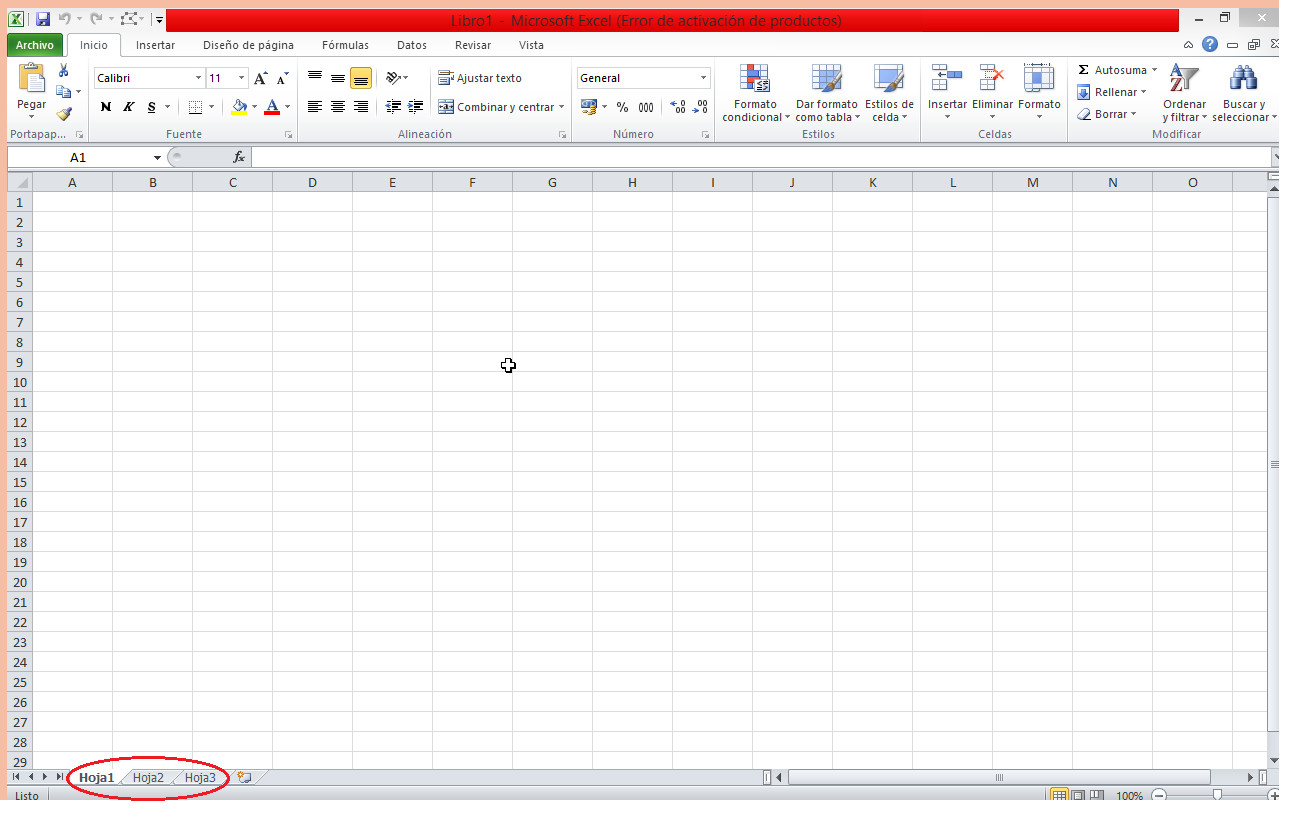
Metoda 2, aby zmienić nazwę arkusza w programie Excel.
Inną opcją zmiany nazwy jest umieszczenie na górze pudełka i naciśnij prawy przycisk mysz lub laptop, którego używamy. Otworzy się zakładka, w której będziemy mieli wiele opcji edycji lub akcji w arkuszu.
Trzecia opcja od góry do dołu to „Przemianować” ten Klikając w nią wybierasz identyfikator arkusza, a my możemy nadać mu nową nazwę.
Oba te sposoby zmiany nazwiska można wykonać po rozpoczęciu pracy lub po jej zakończeniu. Podobnie, jeśli nie jesteś zadowolony z rozpoznanego identyfikatora, możesz go zmieniać tyle razy, ile chcesz.
Ponadto program Microsoft oferuje nam przypisanie kolorów pasek. Aby to zrobić, kliknij prawym przyciskiem myszy, a następnie „zaznacz kolor” i poszukaj tego, co nam się podoba.
Jakie atrybuty mogą nie istnieć w tej nazwie?
Jeśli pozostawimy tę nazwę pustą, Excel wyśle nam wiadomość „Wprowadź nieprawidłową nazwę arkusza wykresu…”. Nie więc nie możesz zostawić sekcji pustej ten
Program też nas nie opuści przekracza 31 znaków więc ta nazwa nie powinna być tak duża, jak to tylko możliwe akcentujące słowa ale w obrębie tych znaków żaden z symboli / ? *: []

Musi także Upewnij się, że nie zaczynaj ani nie kończ apostrofem (’). Mamy jednak możliwość dodania go do użytego słowa lub cyfr.
Wreszcie, arkusz nie może być nazwany „Historia”, ponieważ program Excel poinformuje Cię, że jest to nazwa zastrzeżona używana przez jego system wewnętrzny. Ale to nie ma znaczenia, ponieważ mamy wiele innych opcji identyfikacji naszego arkusza kalkulacyjnego.
Jak widziałeś zmienić nazwę arkusza Excel to naprawdę bardzo proste zadanie. Wykonaj czynności, które pokazaliśmy w tym samouczku, aby przypisać identyfikator, który chcesz przypisać do każdej karty.
Mamy nadzieję, że pomoże Ci to zorganizować i usprawnić pracę tworzyć arkusze kalkulacyjne Excel ten Podziel się tym artykułem ze znajomymi i zostaw nam swój komentarz na temat tego, co myślisz o informacjach.